情報番号:012875 【更新日:2012.06.05】
「東芝パスワードユーティリティ」ユーザーパスワードを削除する方法<Qosmioシリーズ>
| 対応機種 | |
|---|---|
| 対象OS | Windows(R)7 |
| カテゴリ | Windowsの操作/設定、アカウント設定、Windowsの起動と終了、セキュリティ情報、パスワード、その他のプレインストールソフト、dynabookユーティリティ |
回答・対処方法
はじめに
「東芝パスワードユーティリティ」から登録したユーザーパスワードを削除する方法について説明します。
- ユーザーパスワードとは?
パソコンの電源を入れるときや休止状態から復帰するとき、「東芝パスワードユーティリティ」を起動するときに正しいパスワードを入力しなければ起動できなくする機能です。自分にしかわからないパスワードを設定しておけば、他の人がパソコンを起動することができなくなり、データなどを見られたり、誤って消されてしまう心配がなくなります。
【注意】
ユーザーパスワードを削除する場合は、登録しているパスワードを入力する必要があります。
- パスワードを忘れてしまった場合は、ユーザーパスワードの登録/変更時に控えたメモ、または作成したパスワードファイルを確認してください。
- パスワードを控えたメモやパスワードファイルを紛失してしまった場合は、お近くの保守サービスにご相談ください。パスワードの解除を保守サービスに依頼する場合は、有償です。またそのとき、身分証明書(お客様自身を確認できるもの)の提示が必要となります。
保守サービスについては、以下のリンクを参照してください。
https://dynabook.com/assistpc/repair/index_j.htm
操作手順
- [スタート]ボタン
 →[すべてのプログラム]→[TOSHIBA]→[ユーティリティ]→[パスワードユーティリティ]をクリックします。
→[すべてのプログラム]→[TOSHIBA]→[ユーティリティ]→[パスワードユーティリティ]をクリックします。 - 「ユーザーアカウント制御」画面が表示されます。[はい(Y)]ボタンをクリックします。
- ”パスワードを入力してください。”メッセージ画面が表示されます。登録しているユーザーパスワードを入力して[確認]ボタンをクリックします。
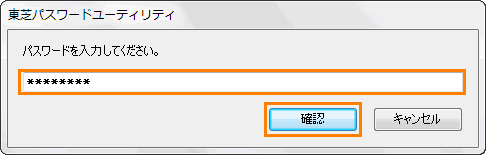 (図1)
(図1)
- 「東芝パスワードユーティリティ」画面が表示されます。”ユーザパスワード”項目内の[削除]ボタンをクリックします。
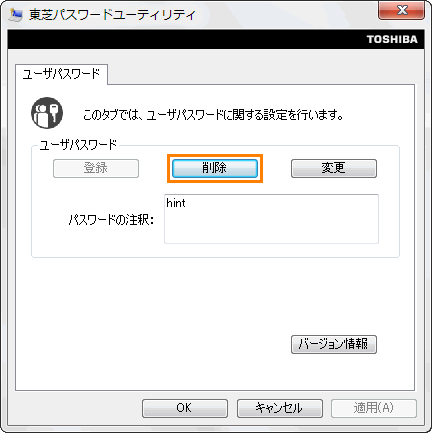 (図2)
(図2)
- 「ユーザパスワードの削除」画面が表示されます。[削除]ボタンをクリックします。
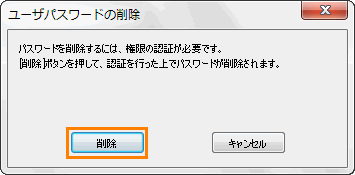 (図3)
(図3)
- ”BIOSユーザパスワードを削除しようとしています。・・・”メッセージ画面が表示されます。内容をよく読み理解した上で[OK]ボタンをクリックします。
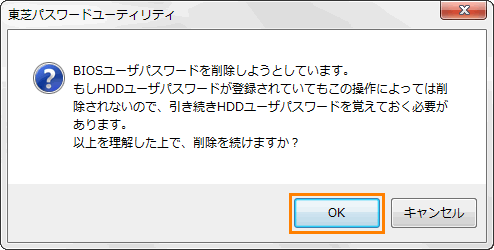 (図4)
(図4)
【注意:ユーザーパスワード登録時に同時にHDDユーザーパスワードを登録した場合】
本操作でユーザーパスワードを削除することができますが、HDDユーザーパスワードは削除されません。HDDユーザーパスワード(削除する前のユーザーパスワード)を覚えておく必要があります。
HDDユーザーパスワードを削除したい場合は、[012882:HDDパスワードを削除する方法<Qosmioシリーズ>]を参照してください。
- 「ユーザパスワードの削除認証」画面が表示されます。ユーザーパスワードを入力して[確認]ボタンをクリックします。
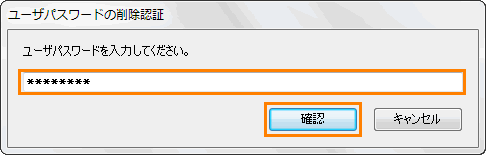 (図5)
(図5)
- ”ユーザパスワードが削除されました。”メッセージ画面が表示されます。[OK]ボタンをクリックします。
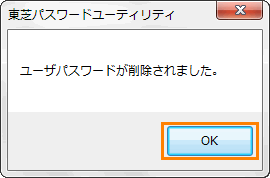 (図6)
(図6)
- 「東芝パスワードユーティリティ」画面に戻ります。[OK]ボタンをクリックします。
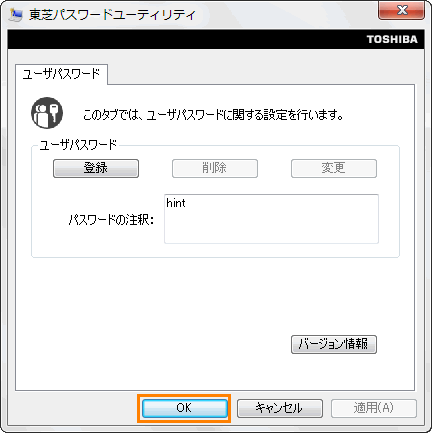 (図7)
(図7)
ユーザーパスワードの削除作業は以上です。
パソコンの電源を入れたとき、休止状態から復帰するとき、「東芝パスワードユーティリティ」を起動するときにユーザーパスワードの入力が要求されないことを確認してください。
関連情報
- スーパーバイザーパスワード(BIOSセットアップや「東芝HWセットアップ」などの設定の変更に制限をかける機能)とユーザーパスワードの両方を登録したい場合は、ユーザーパスワードを登録する前にスーパーバイザーパスワードを登録する必要があります。スーパーバイザーパスワードとユーザーパスワードは、違うパスワードを使用してください。詳細については、以下のリンクを参照してください。
[012876:「東芝パスワードユーティリティ」スーパーバイザーパスワードを登録する方法<Qosmioシリーズ>]
[012873:「東芝パスワードユーティリティ」ユーザーパスワードを登録する方法<Qosmioシリーズ>]
以上
